スワップ派のためのFXポートフォリオ 発展編
目次
21-1. 最適化をやってみよう その1
21-2. 最適化をやってみよう その2
21-2. 最適化をやってみよう その3
21-1. 最適化をやってみよう その1
前回までで説明した 20.ポートフォリオの最適化 の続きになります。
今回から、エクセルのソルバーを使って、FXの最適化ポートフォリオを作成してゆきましょう。
と、簡単に書きましたが、ソルバーを使ってFXのポートフォリオを作るのは、かなりの知識が必要です。
エクセルのソルバーは数理計画法というものを使って、最大値や最小値を求めることができるツールです。
つまり、ソルバーを使えばシャープレシオを最大化するポートフォリオを求めることができます。
手作業でポートフォリオを組むよりも圧倒的に早く答えを求めることができるのですが、使い方もそれなりの知識が必要になります。
まともに理解してやろうとすると、数理計画法とはどのようなものかをしっかりと説明しないといけないわけですが、そんなことをやっていると、また数式やらが出てきて、収拾がつかなくなります。
なので、まず、実際にソルバーを動かして感覚をつかんでみたいと思います。
久しぶりですが、エクセルのツールをアップします。下のリンクからダウンロードしてください。
『FXポートスタジオ公式サイト』 内に設置された
→各種ツール・ダウンロード から
・最適化をやってみよう1(2008/11/15) をダウンロード
ただし、段階を踏んでやってゆきますので、徐々に機能を付加してゆきます。今回のエクセルシートは、まず、ソルバーを動かすことを目標としましょう。
また、このツールを動かすためには、リスク分析ツールVer2も必要となってきますので、まだ、取得されていない方は取得しておいてください。
『FXポートスタジオ公式サイト内に設置された
→FXリスク分析ツールVer2公開
から所得できます。
シートをダウンロードしたら、Solver1.xlsをクリックして立ち上げてください。
下の図1のようなシートとなります。
図1
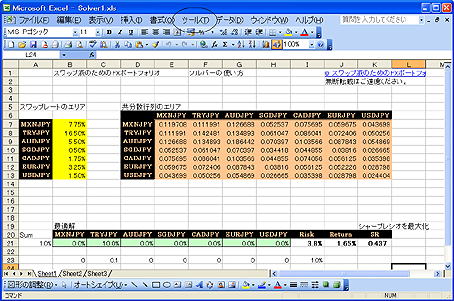
まず、ソルバーを使う準備をしましょう。(この操作は、1回だけやればOKです。)
Excel2003以下の場合
メニューの[ツール]-[アドイン]を選択してください。アドインの画面が表示されます。
この画面でソルバーアドインをチェックしてOKボタンを押してください。
図2
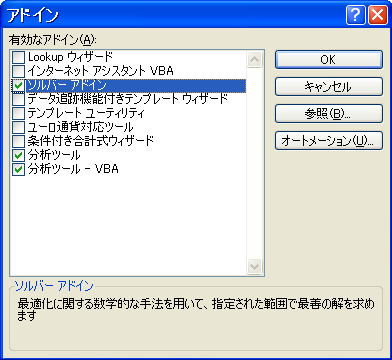
Excel2007の場合
http://office.microsoft.com/ja-jp/excel/HP100215701041.aspx
を参考にしてください。
次に、ソルバーの画面を表示しましょう。
Excel2003
メニューから[ツール]-[ソルバー]を選択してください。
Excel2007
[データ] タブの [分析] で [ソルバー]を選択してください。
図3
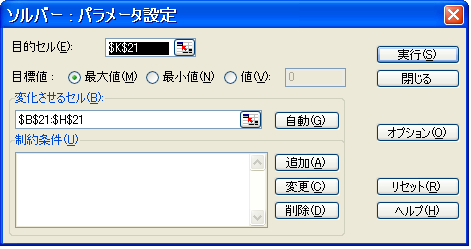
ソルバーで最適解を求めます。
上の図3の画面で実行ボタンを押してください。
図4

が表示されたら、OKボタンを押してください。
緑色のセルB21:H21にポートフォリオの最適ウエイトがセットされます。
図5
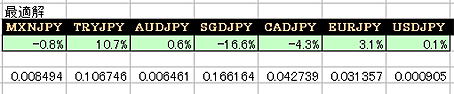
次回は、このシートの解説をします。
※つづきはブログ「スワップ派のためのFXポートフォリオ」にて執筆中です。
まとめサイトへの掲載は連載が貯まるまでお待ちください。
TOPへ |
|
序 章
第一章 入門編
第二章 発展編
第三章 実戦編  以下、続きはブログ゙で連載中
別 章
その他
著者ブログ開発ツールなど
究極のFXポートフォリオ構築ツール
無料お試し版もあります^^。 |

| yamakouFX氏による人気ブログ最近記事はこちらで読めます。 |
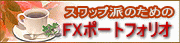
ミ ニ 伝 言 板
|

